2025-04-09 16:08:47 • Abgelegt unter: Business Tipps • Bewährte Lösungen
In der heutigen schnelllebigen Geschäftswelt sind die Digitalisierung von Visitenkarten und die effiziente Verwaltung von Kontaktinformationen von entscheidender Bedeutung. Angesichts der zunehmenden Vernetzung und der Notwendigkeit, organisiert zu bleiben, ist es wichtig, eine effektive Methode zu finden. Eine leistungsstarke Methode ist das Scannen von Visitenkarten und das Extrahieren von Informationen mithilfe der OCR-Technologie (Optical Character Recognition).
In diesem Artikel gehen wir auf die Bedeutung dieses Ansatzes ein und zeigen Ihnen, wie Sie Visitenkarten reibungslos direkt in Excel scannen und damit Ihre Kontaktverwaltung optimieren können. Lassen Sie uns auf eine Reise gehen, die Ihre Networking-Bemühungen vereinfacht und verbessert.

Wie man Visitenkarten mit PDFelement in Excel scannt
Das Scannen von Visitenkarten in Excel ist mit PDFelement ein Kinderspiel. Um zu beginnen, erstellen Sie eine PDF-Datei, indem Sie die Visitenkarte mit der Scannerfunktion der Software scannen. Damit werden die Details der Karte digital aufgenommen.
 G2-Wertung: 4.5/5 |
G2-Wertung: 4.5/5 |  100 % Sicher |
100 % Sicher |Die OCR-Funktion von PDFelement sticht hervor. Es erkennt und extrahiert auf magische Weise Informationen aus gescannten Visitenkarten. Namen, Telefonnummern, Adressen - alle werden schnell identifiziert.

- PDF-Erstellung: Öffnen Sie PDFelement und wählen Sie die Option zum Erstellen einer PDF-Datei. Verwenden Sie die Scannerfunktion, um die Visitenkarte aufzunehmen. Dadurch wird es in ein digitales Format umgewandelt.
- OCR Magie: Jetzt kommt der magische Teil! Die OCR-Funktion von PDFelement kommt zum Einsatz. Sie liest die gescannte Karte und identifiziert den Text. Selbst ausgefallene Schriftarten schrecken davon nicht ab.
- Extraktion von Informationen: Name, Telefon, E-Mail - PDFelement extrahiert sie alle. Es trennt die Details sauber voneinander und macht die Organisation zu einem Kinderspiel.
- Nach Excel exportieren: Mit den extrahierten Informationen exportieren Sie nach Excel. PDFelement sorgt dafür, dass die Daten in den richtigen Spalten platziert werden und für die weitere Verwendung bereit sind.
Mit PDFelement ist die Verwaltung von Visitenkarten in wenigen einfachen Schritten erledigt. Die OCR-Funktion verbessert die Datenextraktion noch weiter und macht sie zu einem reibungslosen Prozess. Ihre Kontaktinformationen sind für Excel vorbereitet, um Ihr Networking zu optimieren.
Konvertieren von gescannten Visitenkarten in Excel
Mit der benutzerfreundlichen Oberfläche von PDFelement ist das Scannen von Visitenkarten ein Kinderspiel. Lassen Sie uns die Schritte durchgehen:
Schritt 1. Starten Sie PDFelement und klicken Sie auf "+" > "Von Scanner".
 G2-Wertung: 4.5/5 |
G2-Wertung: 4.5/5 |  100 % Sicher |
100 % Sicher |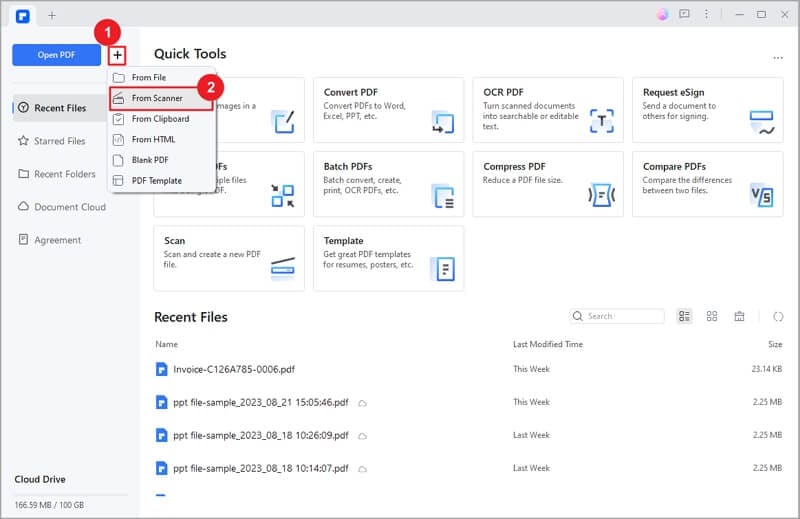
Schritt 2. Scannen Sie die Visitenkarte über den Scanner.
Schritt 3. Nach dem Scannen wird die Visitenkarte im PDFelement Fenster angezeigt. Klicken Sie auf "Tools" > "OCR", um die Informationen der Visitenkarte zu erkennen.
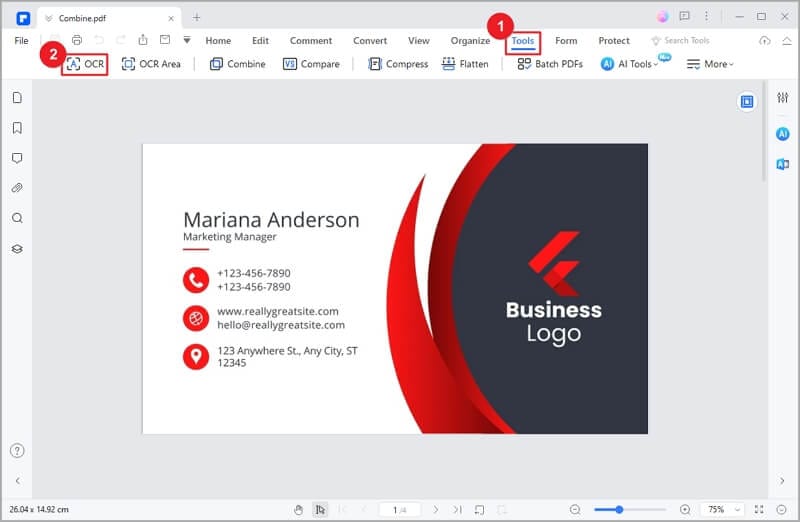
Schritt 4. Die Informationen der Visitenkarte werden in Text extrahiert.
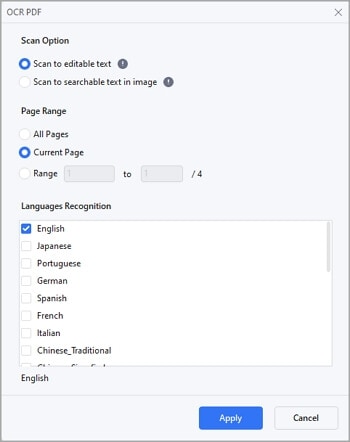
Schritt 5. Konvertieren Sie die Visitenkarte in Excel, indem Sie auf "Konvertieren" > "Nach Excel" klicken.
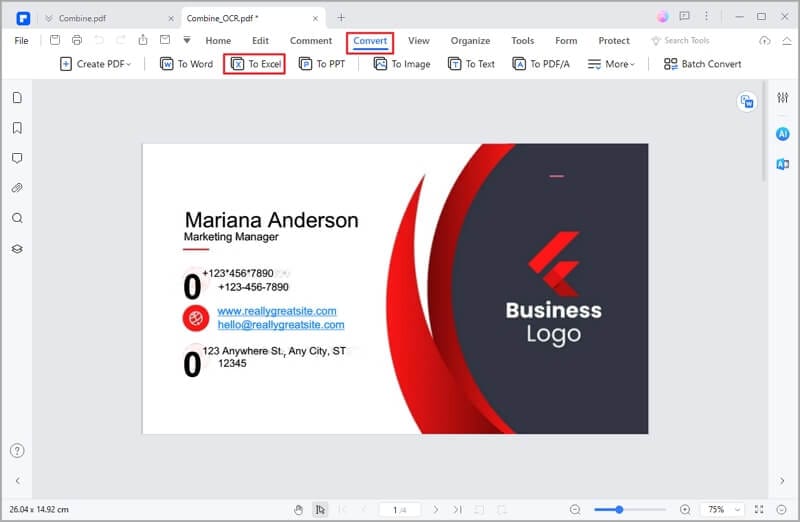
Das Konvertieren von Visitenkarteninformationen in Excel bringt Vorteile:
- Einfache Organisation: Mit der Zeilen- und Spaltenstruktur von Excel können Sie Ihre Kontakte systematisch organisieren.
- Mühelose Datenverwaltung: Suchen und Sortieren wird zum Kinderspiel. Kein Durchsuchen von physischen Karten mehr.
- Schneller Zugriff: Finden Sie Ihre Kontakte im Handumdrehen. Mit der Suchfunktion von Excel finden Sie in Sekundenschnelle, was Sie brauchen.
Hier finden Sie Tipps für eine gut strukturierte Excel-Datei:
- Spalten: Erstellen Sie Spalten für Name, Telefon, E-Mail, Unternehmen, etc. Konsistenz ist der Schlüssel.
- Überschriften: Beschriften Sie jede Spalte deutlich. So ist sichergestellt, dass Sie wissen, was jedes Feld enthält.
- Sortieren: Verwenden Sie die Sortierfunktion von Excel. Ordnen Sie die Kontakte für eine einfache Navigation alphabetisch an.
Das Konvertieren von gescannten Visitenkarten in Excel mit PDFelement ist ein echter Knaller. Das Verfahren ist einfach, die Vorteile sind zahlreich und mit einem strukturierten Excel-Layout haben Sie Ihr Netzwerk immer griffbereit.
PDFelements KI Funktion für die Organisation von Visitenkarteninformationen
Die KI-Funktion von PDFelement verändert die Organisation von extrahierten Visitenkartendaten grundlegend. Und so funktioniert es:
Schritt 1. Die KI-Funktion von PDFelement ist da, um Ihr Leben zu vereinfachen. Nutzen Sie die Funktion "Let's Chat", um sich mit ihm zu unterhalten.
 G2-Wertung: 4.5/5 |
G2-Wertung: 4.5/5 |  100 % Sicher |
100 % Sicher |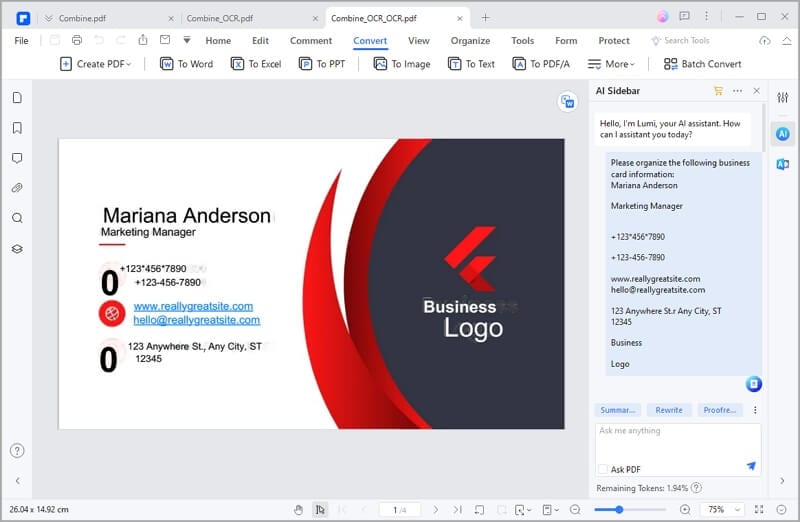
Schritt 2. Fügen Sie den extrahierten Text von der Visitenkarte in die KI-Chatbox ein. Es ist so einfach wie Kopieren und Einfügen.
Schritt 3. Sehen Sie die KI in Aktion. Anhand Ihres Textes ordnet es die Informationen auf der Visitenkarte wie von Zauberhand an.
Schritt 4. Die KI tut ihr Übriges, um die Kontaktinformationen zu kategorisieren und zu sortieren.
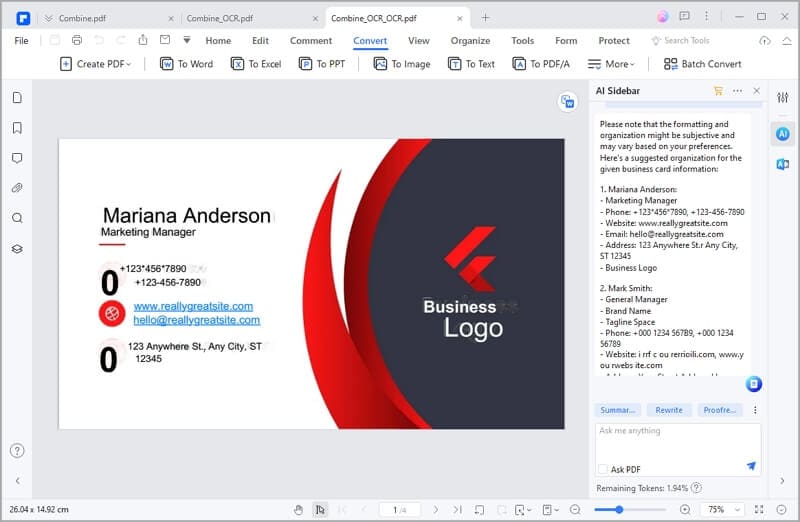
Die KI-Funktion von PDFelement zeichnet sich durch die Kategorisierung und Sortierung von Kontaktinformationen aus:
- Namen: Es identifiziert und trennt Namen und sorgt dafür, dass sie hervorstechen.
- Kontaktinformationen: Telefonnummern, E-Mails, Adressen - die KI weiß, wo jeder hingehört.
- Unternehmen: Wenn ein Unternehmen erwähnt wird, markiert die KI es entsprechend.
- Job-Titel: Berufsbezeichnungen erhalten den ihnen zustehenden Platz und verbessern den Kontext.
Die KI-Funktion von PDFelement nimmt Ihnen die Arbeit des Organisierens ab. Dank der Kategorisierung und Sortierung haben Sie Ihre extrahierten Visitenkartendaten immer griffbereit und können sie leicht abrufen und nutzen.
Alternative Methoden zum Scannen von Visitenkarten in Excel
PDFelement bietet zwar eine reibungslose Methode zum Scannen von Visitenkarten in Excel, aber es gibt auch andere Methoden, die Sie in Betracht ziehen sollten. Diese Methoden bieten unterschiedliche Ansätze, um das gleiche Ziel zu erreichen: Die Digitalisierung und effiziente Organisation Ihrer Kontaktdaten. Sehen wir uns einige dieser Alternativen an, die verschiedenen Vorlieben und Bedürfnissen gerecht werden.
Methode 1. MagneticOne Business Card Reader CRM Pro

Der MagneticOne Business Card Reader CRM Pro bietet mit seinen einzigartigen Funktionen und Möglichkeiten eine alternative Lösung zum Scannen von Visitenkarten in Excel.
Dieses Tool hat es in sich:
- Effizientes Scannen: Scannen Sie Visitenkarten reibungslos und nehmen Sie die wichtigsten Details schnell auf.
- Datenextraktion: Extrahiert präzise Informationen wie Namen, Nummern und E-Mails.
- CRM-Integration: Die reibungslose Integration in CRM-Systeme vereinfacht die Datenverwaltung.
- Cloud Sync: Synchronisiert Daten auf allen Geräten und gewährleistet so den Zugriff von überall.
- Benutzerdefinierte Felder: Ermöglicht die Anpassung von Datenfeldern für eine maßgeschneiderte Organisation.
So funktioniert der MagneticOne Business Card Reader CRM Pro:
Schritt 1. Nehmen Sie die Details Ihrer Visitenkarte mit der Kamera Ihres Geräts auf. Die optische Zeichenerkennung (OCR) der App entziffert den Text sofort.
Schritt 2. Beobachten Sie, wie die App Namen, E-Mails und mehr extrahiert. Es ist, als hätten Sie einen persönlichen Datenassistenten.
Schritt 3. Die Magie geschieht hier. Exportieren Sie die extrahierten Daten nach Excel. Die App sorgt für eine korrekte Ausrichtung und eine problemlose Verwaltung.
Der Business Card Reader CRM Pro von MagneticOne bietet einen effizienten Weg von Visitenkarten zu Excel. Die Software verfügt über zahlreiche Funktionen, die die Datenextraktion und -organisation vereinfachen und so Ihr Netzwerkspiel verbessern.
Methode 2. ABBYY FineReader PDF
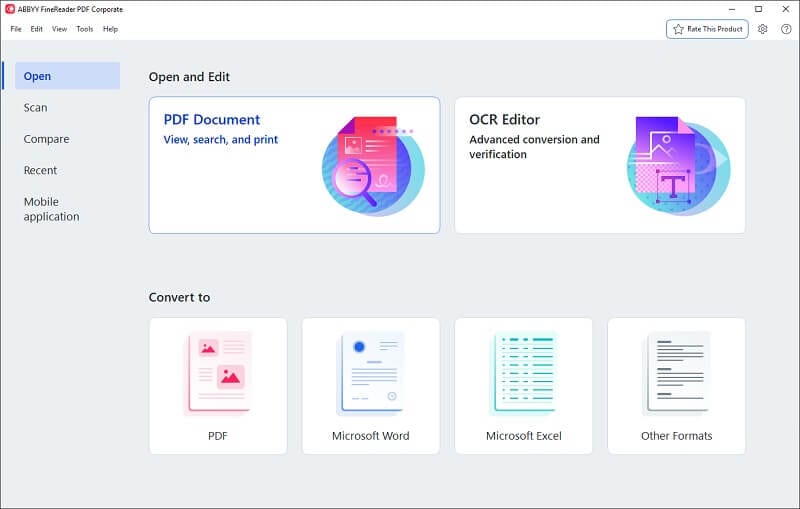
Dank seiner robusten OCR-Funktionen ist ABBYY FineReader PDF eine weitere effektive Methode zum Scannen von Visitenkarten in Excel. Diese App zeichnet sich aus durch:
- Präzise OCR: Erkennt den Text von Visitenkarten präzise und sorgt für minimale Fehler.
- Mehrsprachige Unterstützung: Unterstützt verschiedene Sprachen, so dass es für verschiedene Kontakte geeignet ist.
- Beibehaltung des Layouts: Behält das Layout der Karten bei und bewahrt die ursprüngliche Ästhetik.
- Exportoptionen: Nahtloser Export in verschiedene Formate, einschließlich Excel.
Hier erfahren Sie, wie Sie mit dem ABBYY FineReader PDF Visitenkarteninformationen in Excel konvertieren können:
Schritt 1. Importieren Sie das gescannte Bild oder PDF der Visitenkarte in ABBYY FineReader PDF.
Schritt 2. Wählen Sie die entsprechende Sprache für die OCR-Erkennung, um eine genaue Textextraktion zu gewährleisten.
Schritt 3. Starten Sie den OCR-Prozess. Sehen Sie zu, wie die Software Bilder in bearbeitbaren Text konvertiert.
Schritt 4. Überprüfen Sie die extrahierten Daten. FineReader macht es oft richtig, aber eine schnelle Überprüfung stellt die Genauigkeit sicher.
Schritt 5. Exportieren Sie die verifizierten Daten in das Excel-Format. FineReader behält die korrekte Formatierung für eine einfache Verwaltung bei.
Die OCR-Funktionen von ABBYY FineReader PDF machen es zu einem zuverlässigen Tool zum Konvertieren von Visitenkartendaten in Excel. Der Schritt-für-Schritt-Prozess sorgt für eine genaue Extraktion und einen präzisen Export, wodurch die Kontaktverwaltung und die Netzwerkarbeit verbessert werden.
Methode 3. Cisdem PDF Converter OCR
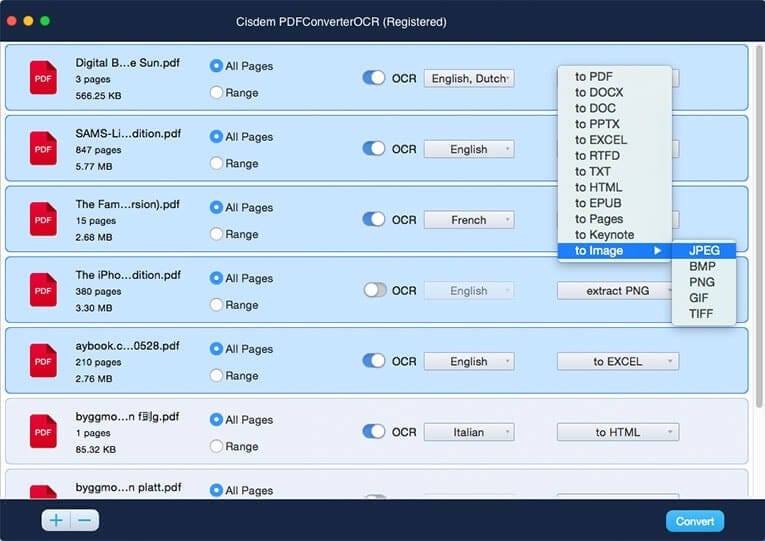
Cisdem PDF Converter OCR ist eine überzeugende Option mit einzigartigen Funktionen für alle, die eine Alternative zum Scannen von Visitenkarten in Excel suchen.
Cisdem PDF Converter OCR bietet:
- Optische Zeichenerkennung: Eine robuste OCR-Engine, die Text präzise von Visitenkarten extrahiert.
- Flexible Exportoptionen: Unterstützt verschiedene Formate, einschließlich Excel und gewährleistet so einen reibungslosen Datentransfer.
- Stapelverarbeitung: Sie können mehrere Visitenkarten in einem Arbeitsgang verarbeiten und so Zeit sparen.
Hier erfahren Sie, wie Sie Visitenkartendaten in Excel übertragen:
Schritt 1. Öffnen Sie Cisdem PDF Converter OCR und importieren Sie das gescannte Visitenkartenbild oder PDF.
Schritt 2. Wählen Sie den OCR-Modus und wählen Sie die Sprache. Das Tool liest und konvertiert den Inhalt der Karte in bearbeitbaren Text.
Schritt 3. Überprüfen Sie den extrahierten Text auf Richtigkeit. Nehmen Sie alle notwendigen Änderungen vor, um die Genauigkeit zu gewährleisten.
Schritt 4. Wählen Sie das Excel-Format für den Export. Cisdem stellt sicher, dass die Daten für eine reibungslose Excel-Integration korrekt formatiert sind.
Die Funktionen des Cisdem PDF Converter OCR vereinfachen das Konvertieren von Visitenkarteninformationen in Excel. Seine benutzerfreundliche Oberfläche, die präzise OCR und die Stapelverarbeitung machen es zu einem zuverlässigen Tool zur Verbesserung Ihres Workflows im Kontaktmanagement.
Methode 4. BizConnect
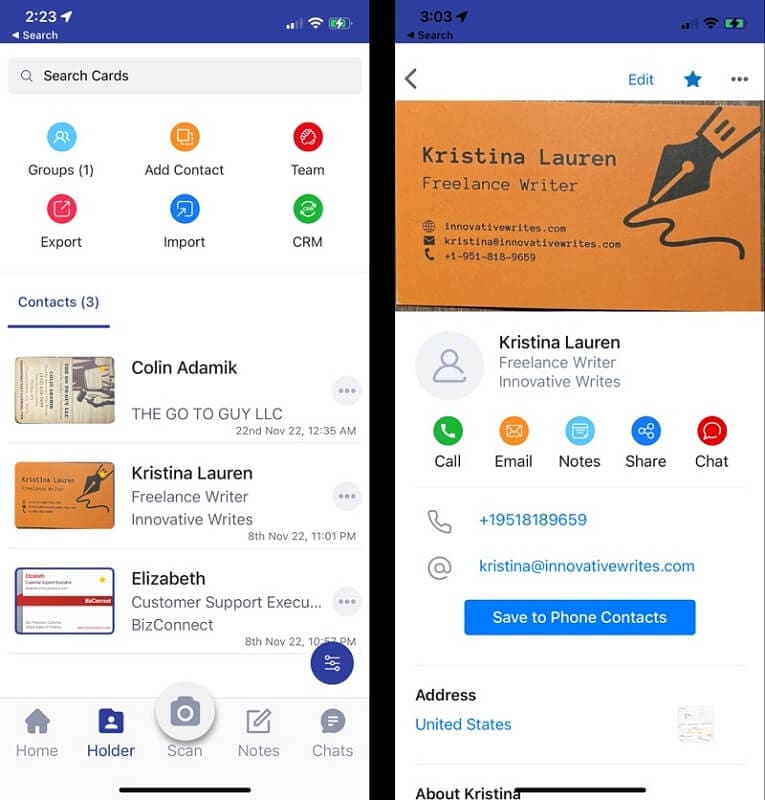
BizConnect bietet einen besonderen Ansatz für die Digitalisierung von Visitenkarten und die Übertragung von Daten an Excel, indem es verschiedene Anwendungen reibungslos integriert.
BizConnect verbindet auch Anwendungen wie Evernote, Google Contacts und Excel. Und so funktioniert es:
Schritt 1. Machen Sie ein Foto der Visitenkarte mit Evernote oder einer anderen unterstützten App.
Schritt 2. Erstellen Sie einen Scan in BizConnect, indem Sie die App, in der die Karte gespeichert ist, mit Excel verknüpfen.
Schritt 3. BizConnect stößt den Prozess der Datenextraktion an. Es werden wichtige Details wie Name, Telefonnummer und E-Mail abgefragt.
Schritt 4. BizConnect überträgt diese Daten dann an Excel und platziert sie in den entsprechenden Zellen.
Hier finden Sie einige Vorteile der Nutzung von BizConnect:
- Effizienz: Durch die Automatisierung entfällt die manuelle Dateneingabe, was Zeit spart und Fehler reduziert.
- Nahtlose Integration: BizConnect arbeitet harmonisch mit verschiedenen Anwendungen zusammen und verbessert so Ihren Workflow.
- Aktualisierungen in Echtzeit: Alle Änderungen an den Kontaktdaten werden sofort in der Excel-Tabelle angezeigt.
Die Integrationsfähigkeit von BizConnect rationalisiert den Prozess des Scannens von Visitenkarten in Excel. Die Orchestrierung der automatischen Datenübertragung minimiert den Aufwand und maximiert die Genauigkeit, so dass Ihre Kontaktverwaltung zum Kinderspiel wird.
Methode 5. Folocard
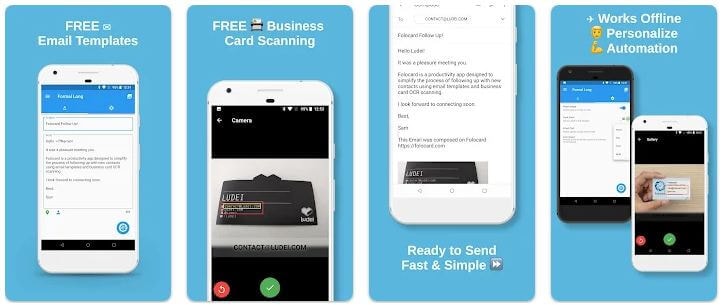
Folocard ist eine mobile App-Lösung für alle, die unterwegs Visitenkarten effizient scannen und organisieren möchten. Folocard bietet:
- Schnelles Scannen: Erfassen Sie Visitenkartendetails schnell mit der Kamera Ihres Smartphones.
- OCR Magic: Die integrierte OCR-Technologie extrahiert die Daten von der Karte.
- Kontaktverwaltung: Organisieren Sie Ihre Kontakte innerhalb der App für einen einfachen Zugriff.
- Exportoptionen: Exportieren Sie Daten reibungslos in verschiedene Formate, einschließlich Excel.
Hier erfahren Sie, wie Sie Visitenkartendaten nach Excel exportieren:
Schritt 1. Öffnen Sie Folocard und scannen Sie die Visitenkarte mit der Kamera Ihres Telefons. Die OCR-Engine der App setzt ein und wandelt die Karte in Text um.
Schritt 2. Bestätigen Sie die extrahierten Details. Folocard macht es in der Regel richtig, aber eine schnelle Überprüfung stellt die Genauigkeit sicher.
Schritt 3. Wählen Sie die Exportoption, wählen Sie das Excel-Format und beobachten Sie, wie Folocard die Daten in Spalten anordnet.
Schritt 4. Speichern Sie die Excel-Datei oder teilen Sie sie direkt von der App aus, um praktisch darauf zugreifen zu können.
Der praktische Komfort von Folocard und die präzisen Scan- und Exportfunktionen machen es zu einer praktischen Wahl für alle, die häufig in Netzwerken arbeiten. Der reibungslose Übergang von Visitenkarten zu Excel sorgt dafür, dass Ihre Kontaktverwaltung organisiert und zugänglich bleibt.
Fazit
Im digitalen Zeitalter ist die effiziente Verwaltung von Visitenkartendaten unerlässlich. Von dem vielseitigen PDFelement bis hin zu KI-gesteuerten Optionen wie MagneticOne und mobilen Lösungen wie Folocard gibt es verschiedene Methoden, die den Datentransfer zu Excel optimieren. Ob Sie nun benutzerfreundliche Oberflächen oder automatische Integrationen bevorzugen, mit diesen Tools können Sie Ihre Kontakte reibungslos organisieren. Wählen Sie die Methode, die zu Ihrem Stil passt und verbessern Sie Ihr Networking mit vereinfachter Kontaktverwaltung.
Gratis Testen oder PDFelement Kaufen Jetzt!
Gratis Testen or PDFelement Kaufen Jetzt!
PDFelement Kaufen Jetzt!
PDFelement Kaufen Jetzt!




Noah Hofer
staff Editor
Im Allgemeinen bewertet4.5(105teilgenommen)